Yra daug priežasčių, dėl kurių galbūt norėsite fotografuoti „Android“ įrenginyje. Galbūt norite parodyti savo nuostabų pagrindinį ekraną, arba galbūt norėsite parodyti tolimą draugą kažką vėsiu, ką jie negali daryti su savo „iPhone“. Jei neturite gimtoji ekrano užfiksavimo funkcija, kuri yra „Android 2.3.3“ ar naujesnė (ir tai nėra labai daug iš jūsų šio rašymo metu), jūsų parinktys yra ribotos, tačiau vis tiek galite tai padaryti nemokėdami centas arba įsišakniję įrenginį. Nustatant „Android“ įrenginį, kad būtų galima fotografuoti, reikia šiek tiek paruošti darbą, bet po pradinės 15 minučių investicijos tai yra greitas:
- Įdiekite „Android“ SDK (programinės įrangos kūrimo rinkinį) ir naujausią JDK („Java“ kūrėjo rinkinį). Negalima bauginti - jums nereikės koduoti dalyko.
- Nueikite į SDK įrankių aplanką arba tiesiog ieškokite failų sistemos, kad surastumėte „ddms.bat“ ir užsidegtumėte. Dar geriau, padarykite šiam failui nuorodą, pavadinkite jį kaip „Android“ ekrano nuotrauką ir atsisakykite jį kažkur įsimintina. Turėtumėte matyti langą „Dalvik Debug Monitor“.
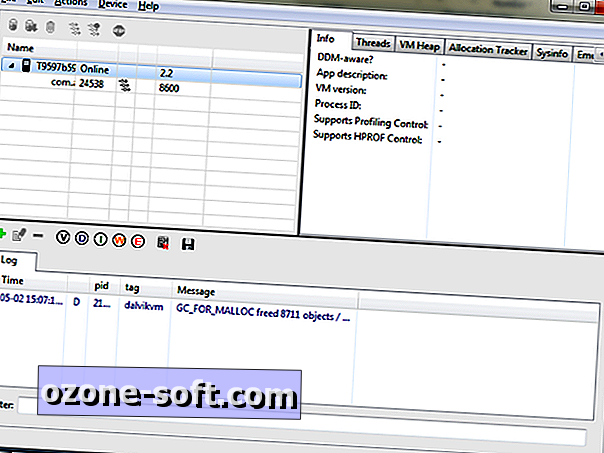
- Savo „Android“ įrenginyje spustelėkite meniu mygtuką, tada „Settings“, tada „Applications“, tada „Development“. Pažymėkite langelį šalia „USB debugging“ (nepamirškite, kad nebus bauginamas).
- Eikite į ekraną, kurį norite užfiksuoti, tada prijunkite įrenginį prie kompiuterio per USB.
- Dalvik Debug Monitor'e spustelėkite ant mobiliojo piktogramos, esančios viršutinėje kairėje pusėje, tada įveskite [Ctrl-S] arba pasirinkite „Screen capture“ iš „Device“ išskleidžiamojo meniu. Naujas langas turėtų pasirodyti su jūsų skenavimo kortele.
- Spustelėkite Atnaujinti, jei norite nufotografuoti naują įrašą, ir išsaugoti, kad išsaugotumėte vaizdą.

Jūs visi esate! Nuo šiol, jei norite fotografuoti, tiesiog pakartokite 2-6 veiksmus.
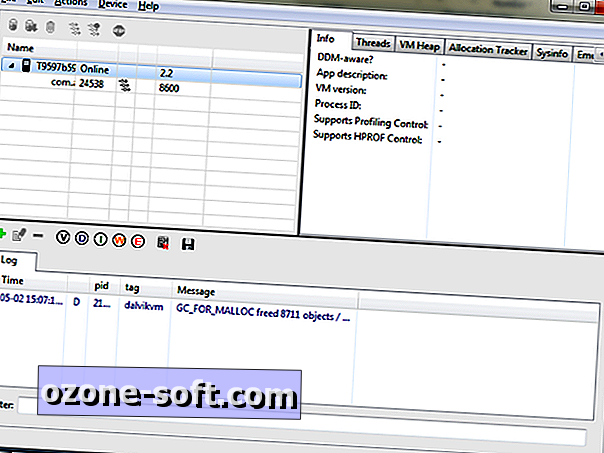

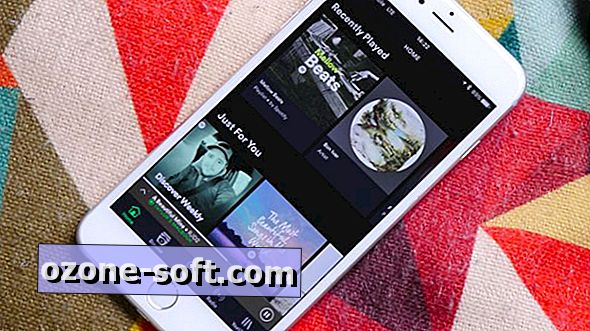











Palikite Komentarą